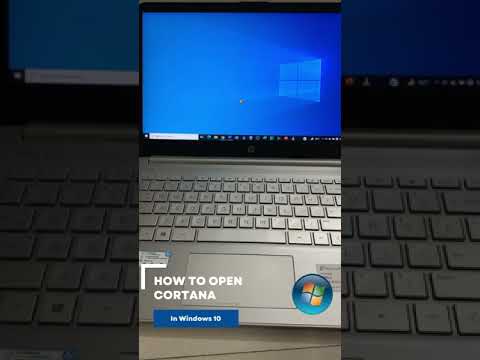A laptop tisztítása nem feltétlenül bonyolult feladat. Egy sűrített levegővel gyorsan és egyszerűen megteheti. Ezek a termékek olcsók, és széles körben elérhetők a számítógépes vagy irodai kelléküzletekben. Biztonságosak a számítógép számára, amennyiben a dobozokat jobb oldalukkal ferdén tartja, és nem szórja őket 2,5 cm-nél közelebb a belső alkatrészektől. Vegye fel a kannát, és pillanatok alatt megtisztíthatja az egész laptopot!
Lépések
1 /2 módszer: A laptop külső részének tisztítása

1. lépés Tartsa a kannát 2,5–7,6 cm -re a laptoptól
A sűrített levegő potenciálisan károsíthatja a laptop kis műanyag alkatrészeit. Ne permetezzen 2,5–7,6 cm -nél közelebb, hogy a törékenyebb részek ne kapjanak közvetlen robbanást.
Szórás közben is tartsa a kannát jobb oldalával felfelé. Ha a kannát fejjel lefelé fordítja, hideg habot permetezhet ki, ami károsíthatja a számítógépet

2. lépés: Permetezzen gyors kitöréseket a laptop alján található összes oldalsó szellőzőnyílásba
Kezdje azzal, hogy zárva tartja a laptopot, és megfordítja, hogy az alja felfelé nézzen. Vegye ki a szórófejes dobozt, és adjon néhány gyors nyílást az alján lévő nyílásoknak, hogy a felgyülemlett port és porszemet elfújja.
Ezek a szellőzők felelősek a laptop hűtéséért. A por felhalmozódása túlmelegedést okozhat, ezért a számítógépnek zökkenőmentesebben kell működnie, ha eltávolítja a port

3. Tisztítsa meg az összes USB- és töltőportot
Ezek a nyílások a laptop oldalai mentén vannak, és a hátsó szélén is lehetnek. Permetezzen be néhány sorozatot a laptop minden portjába, hogy törölje őket.
A portokban lévő por csatlakozási problémákat okozhat, ezért minden külső eszköznek simábban kell működnie a por eltávolításával

Lépés 4. Nyissa ki a laptopot, és döntse lefelé az elejét körülbelül 75 fokos szögben
Emelje fel a képernyőt, és nyissa ki kissé több mint félig, hogy könnyen elérhesse a billentyűzetet. Ezután döntse lefelé a laptopot úgy, hogy elülső széle a padló felé mutasson. Ez a dőlés fontos, hogy a lefújott por ne telepedjen le egy másik helyre.
- A laptopot oldalra is fordíthatja, és ugyanazt a hatást érheti el.
- Győződjön meg arról, hogy széles, lapos felületen dolgozik, ha elveszíti a tapadást a laptopon. Nem akarod, hogy a padlóra hulljon.

5. lépés. Permetezze a billentyűzetet felülről lefelé egyenletes sorokban
Kezdje mindkét oldalon, és helyezze a kannát a billentyűzet tetejére. Permetezze egyenes sorokban, felülről lefelé, így a por lefelé fúj. Dolgozzon végig a billentyűzeten, amíg el nem éri a másik oldalt.
Használhat valamivel hosszabb sorozatokat, mint a szellőzőnyílásoknál, de ne tartsa lenyomva a ravaszt nagyon hosszú sorozatoknál. Ez hideg habot szórhat ki, ami károsíthatja a számítógépet

6. lépés: Fújjon levegőt az érintőpadra, hogy letörölje
A billentyűzet tisztítása közben néhány por lerakódhatott az érintőpadon. Hagyja ezt gyorsan spray -vel, hogy eltávolítsa, és befejezze a laptop külső tisztítását.
2. módszer a 2 -ből: A belső alkatrészek portalanítása

1. lépés Húzza ki és kapcsolja ki a laptopot
Nyitás előtt mindig győződjön meg arról, hogy a laptop ki van kapcsolva és ki van húzva a konnektorból. Ellenkező esetben sokkot okozhat, és károsíthatja a belső részeket.

Lépés 2. Nyissa ki a laptopot, és tegye láthatóvá alaplapját és egyéb belső részeit
Zárja be a képernyőt, és fordítsa fejjel lefelé. Csavarhúzóval távolítsa el a laptop hátulján található csavarokat. Ezután távolítsa el a műanyag burkolatot, hogy feltárja a laptop belső alkatrészeit.
- Dolgozzon olyan helyen, ahol az ablakok zárva vannak, és a ventilátorok nem működnek. A szél több port fújhat a számítógépbe.
- Ha nem szeretne jól dolgozni a számítógépén vagy megnyitni, akkor vigye el egy javítóműhelybe professzionális tisztítás céljából.

3. lépés Tartsa a kannát legalább 7,6 cm -re az alkatrészektől
A laptop belső alkatrészei sokkal törékenyebbek, mint a külső, ezért tartsa biztonságos távolságban a kannát. Ne permetezze a levegőt 7,6 cm -nél közelebb a sérülések elkerülése érdekében.
Szintén hajlítsa meg a kannát a középpontjától a permetezés helyétől. Ha közvetlenül a számítógép alkatrészeire permetez, a port mélyebbre fújhatja, vagy legalábbis nem távolíthatja el

4. lépés: Permetezzen gyors sorozatokat az alaplap körül, hogy eltávolítsa a port
A por felhalmozódhat a számítógépen lévő chipekre és táblákra, és gátolhatja a teljesítményt. A por eltávolításához adjon néhány permetet az összes belső rész körül. Ne felejtse el, hogy tartsa biztonságos távolságban a kannát permetezés közben.

5. lépés Tisztítsa meg a látott ventilátorokat a túlmelegedés elkerülése érdekében
A laptop ventilátorok nem tudnak olyan jól pörögni, ha por gyűlik rajtuk. Amíg a számítógép nyitva van, permetezzen be minden látható ventilátort, hogy azok zökkenőmentesen működjenek.
Tartsa lenyomva az ujjával a ventilátorokat, ha permeteznek, miközben permetezi őket. Könnyű nyomást gyakoroljon, hogy ne törje össze őket
Tippek
- A további tisztítás érdekében nedvesítse meg a mikroszálas kendőt 1: 1 arányú alkohol és víz keverékkel, és törölje le a képernyőt és a billentyűzetet. Ügyeljen arra, hogy a kendő ne csöpögjön folyadékot a számítógépre.
- A hab, amikor a doboz jobb oldalt felfelé jön, azt jelentheti, hogy majdnem üres. Szerezzen be egy új kannát, ha habot lát kifröccsenni.
Figyelmeztetések
- Ne lélegezze be a permetléből származó füstöt. Permetezés közben tartsa távol a doboz karját az arcától.
- Permetezés közben tartsa a kannát jobb oldalával felfelé. Ha fejjel lefelé fordítja a kannát, hideg habot fog kifújni, ami károsíthatja a számítógépet. Kerülje ezt úgy, hogy csak permetezze a kannát, miközben egyenesen felfelé van döntve.